※画像を押すと拡大できます
| (1) 手入力したデータで比例縮尺を作るには、「私の登録会社情報」メニューを押します。 |
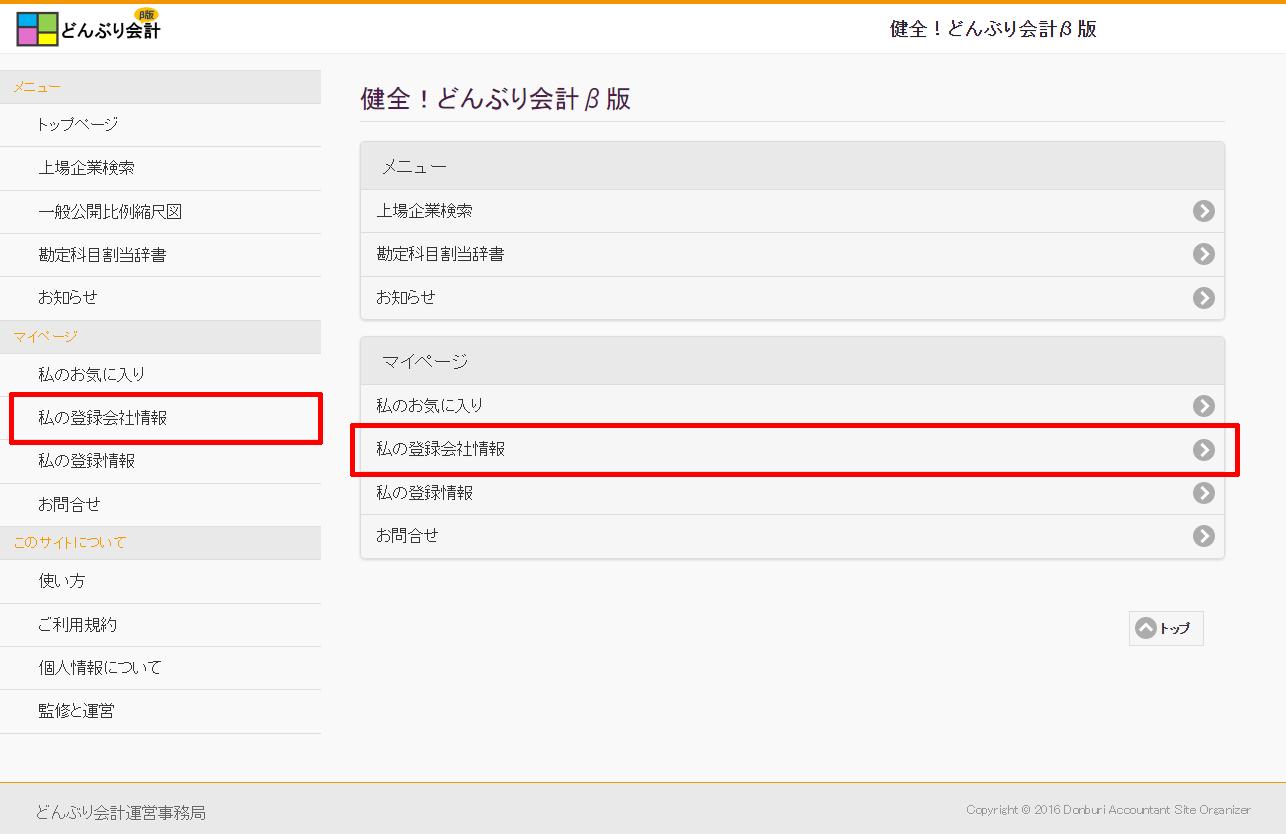 |
| |
| (2) 会社名と、その会社の財務諸表で用いる単位を入力し、「追加する」ボタンを押します。 |
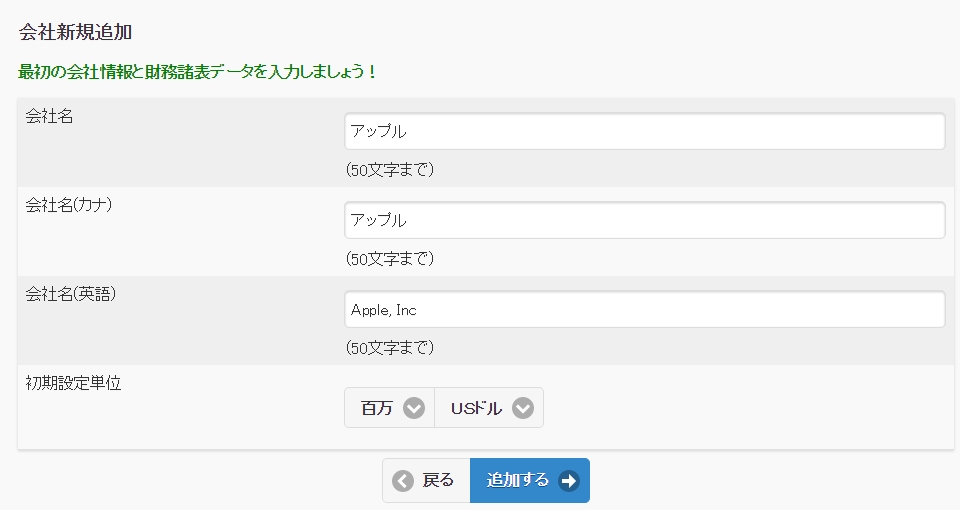 |
| |
| (3) 財務諸表データを入力するために、会社名を押します。 |
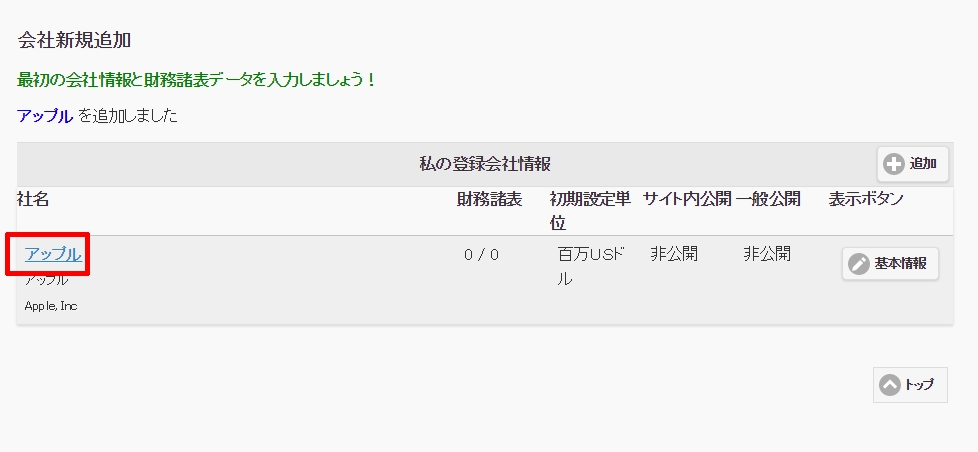 |
| |
| (4) 財務諸表データの会計年度情報を入力し、「作成する」ボタンを押します。 |
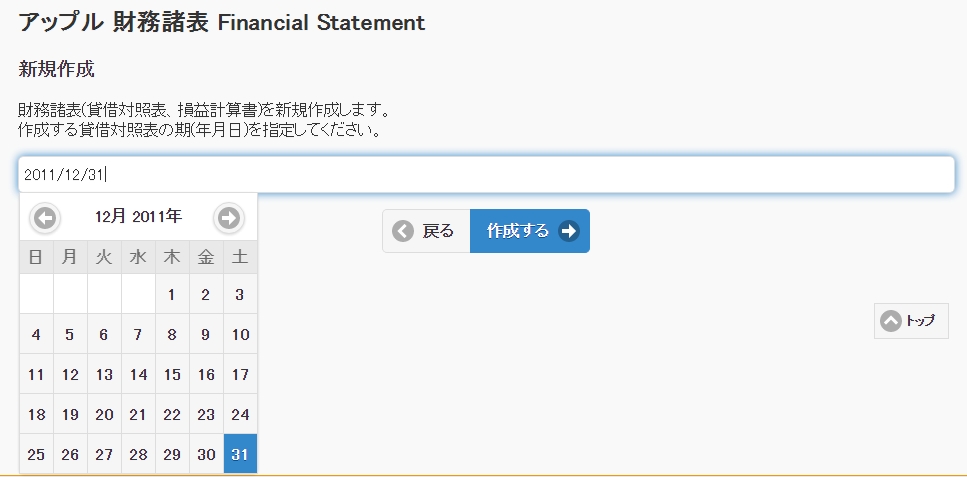 |
| |
| (5) 年度を押します。 |
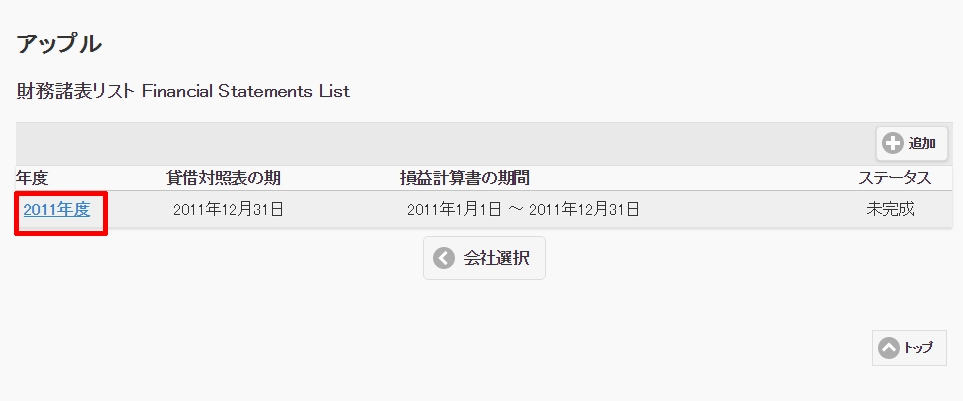 |
| |
| (6) 財務諸表編集画面が開くので、該当箇所の数字を入力し、その横にあるチェックボタンを押します。 |
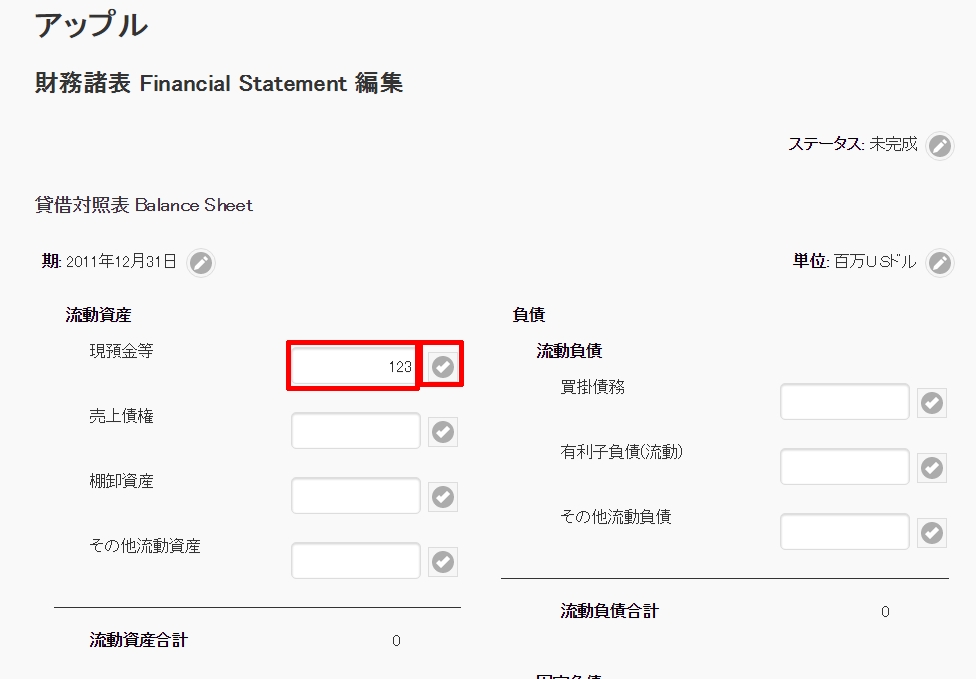 |
| |
| (7) 再度編集するには、該当箇所の横にある鉛筆ボタンを押します。 |
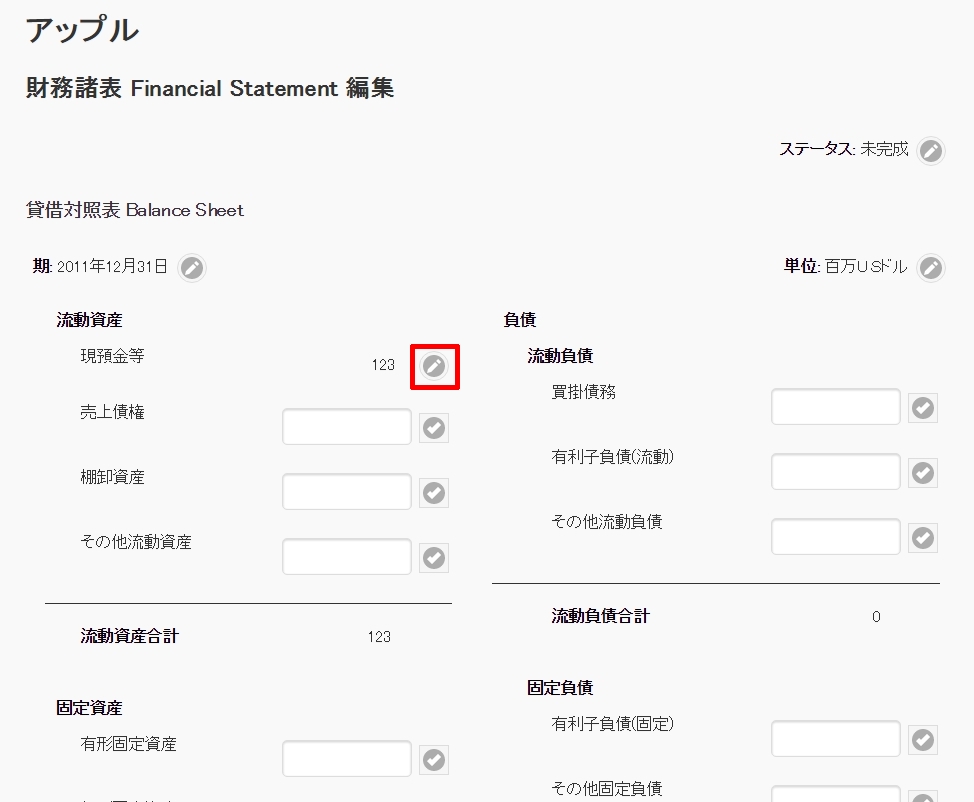 |
| |
| (8) すべての入力が終わったら、右上にあるステータスを「未完成」から「完成」に切り替えます。 |
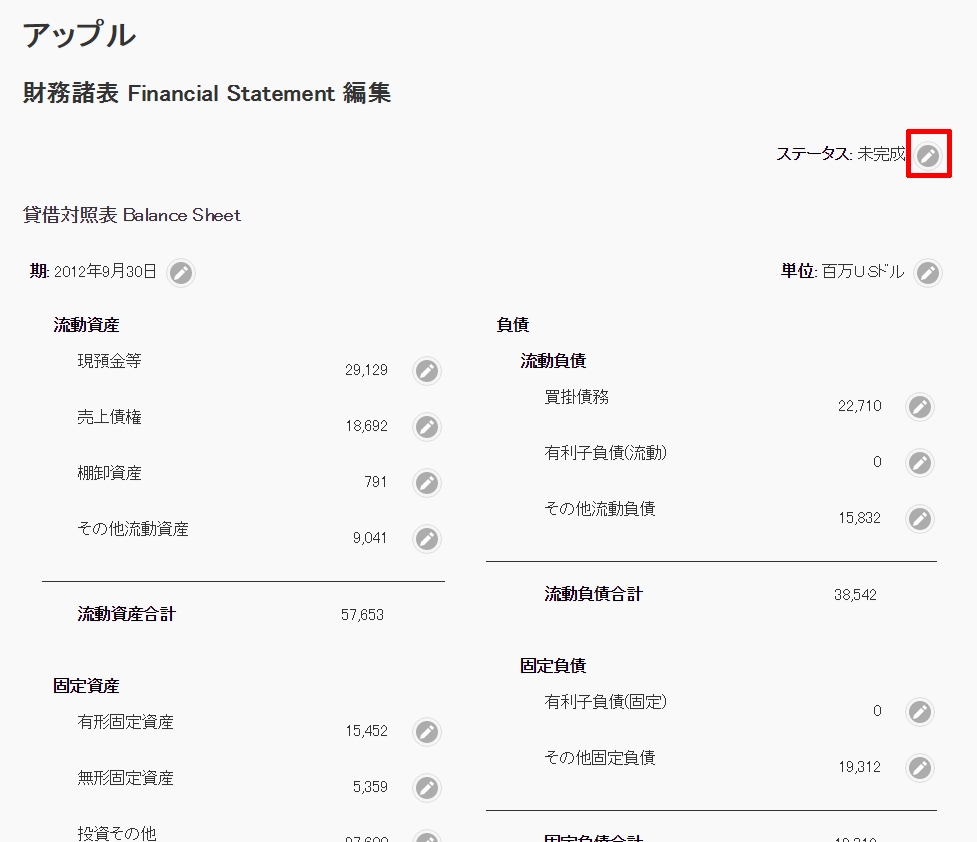 |
| |
| |
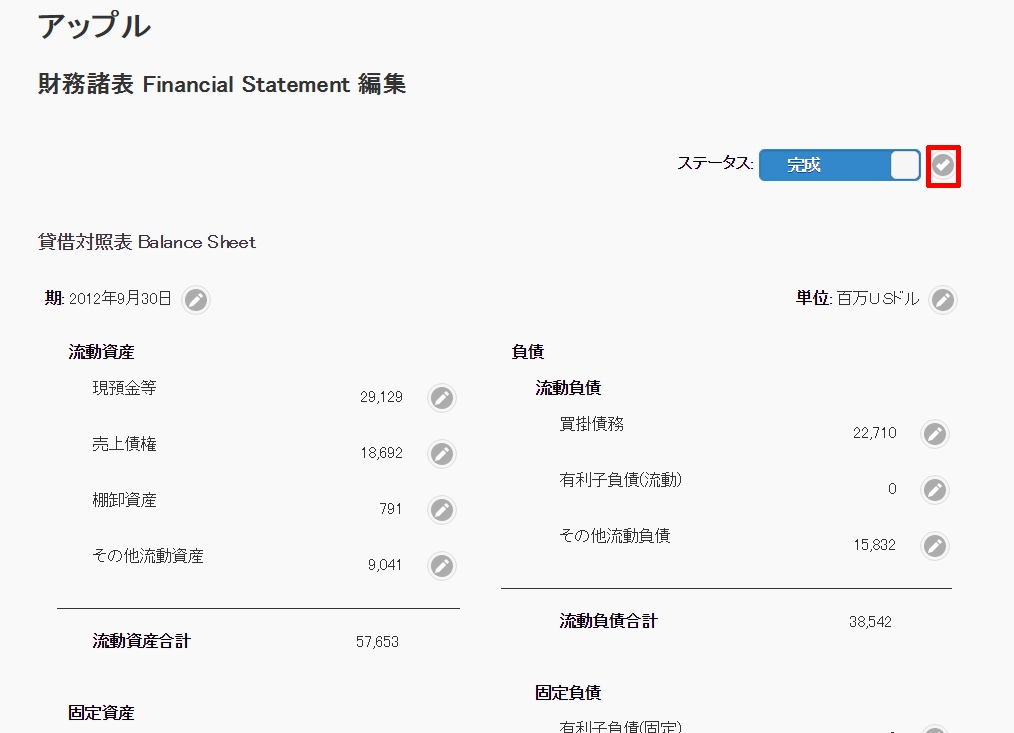 |
| |
| ※ 追加した会社は、私の登録会社情報からいつでも編集ができます。 |